很多时候我们看到一些类似于素描效果的图,当然如果你会素描完全可以自己手绘。不过很多时候我们没有素描功底,那么能不能做到呢?
其实很多时候,我们有原图或者照片的话,可以用 Photoshop 将图片做成素描的效果。
我们先看效果对比图片,先看随便找的一个彩色的原图:

上面是原图,下面是PS处理过的素描图:

下面将操作过程,分步骤实现一下:
先将图片用PS打开,然后选中图层,然后点 图像>调整>取色 (快捷键:Shift+Ctrl+U):
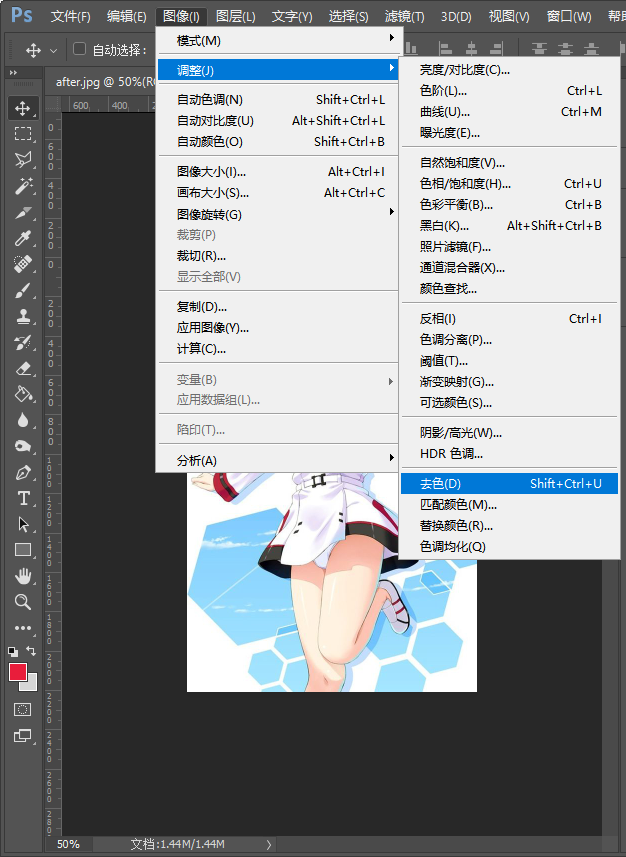
将当前图层复制一个图层,选中最上面的图层,然后点 图像>调整>反相 (快捷键:Ctrl+I):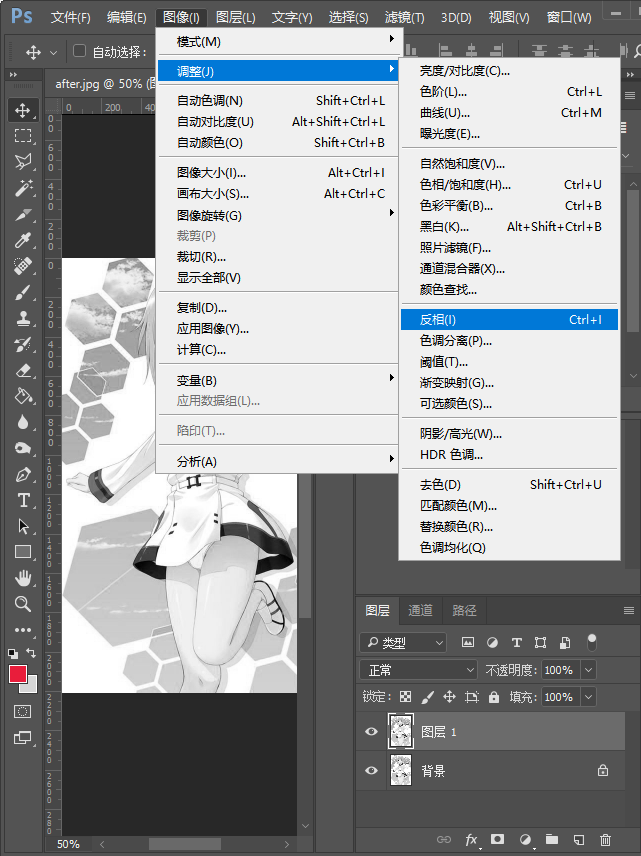
继续选中最上面的图层,然后将图层混合模式改成 颜色减淡: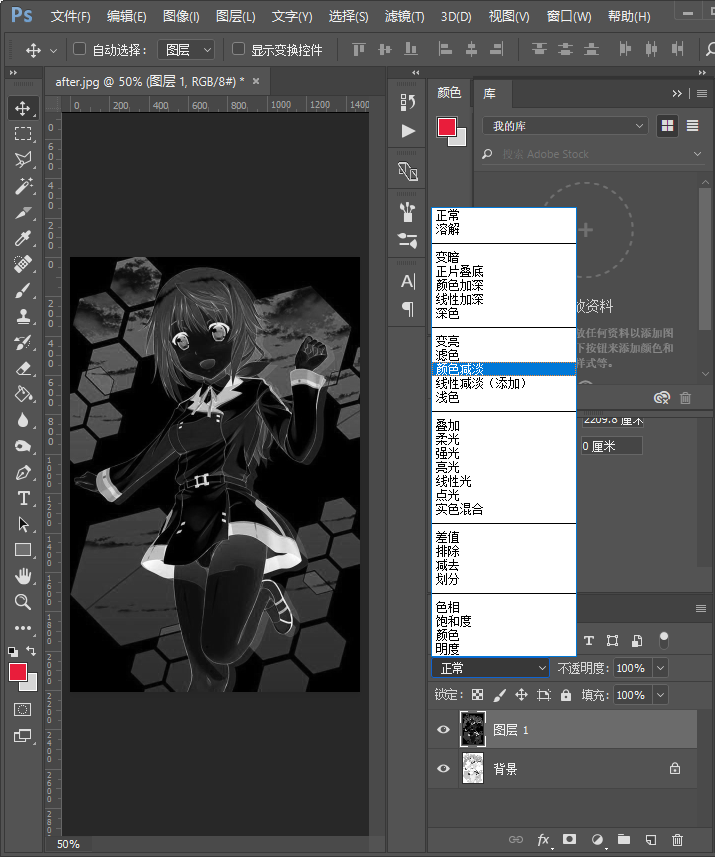
在最上面图层选中的情况下,点击菜单 滤镜>其他>最小值: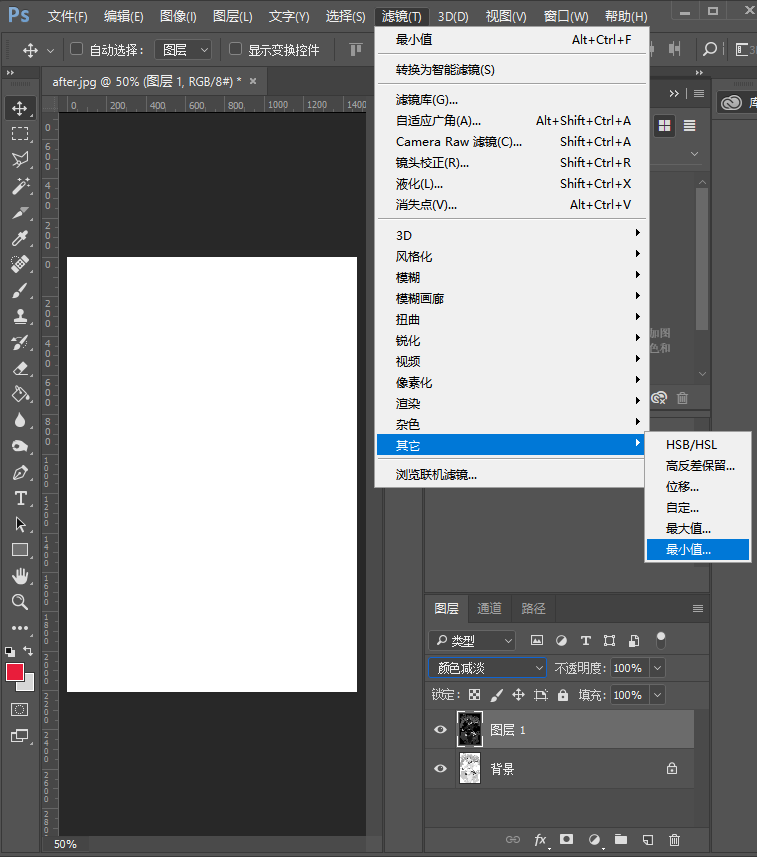
然后根据自己的喜好,和最终效果,来修改半径像素。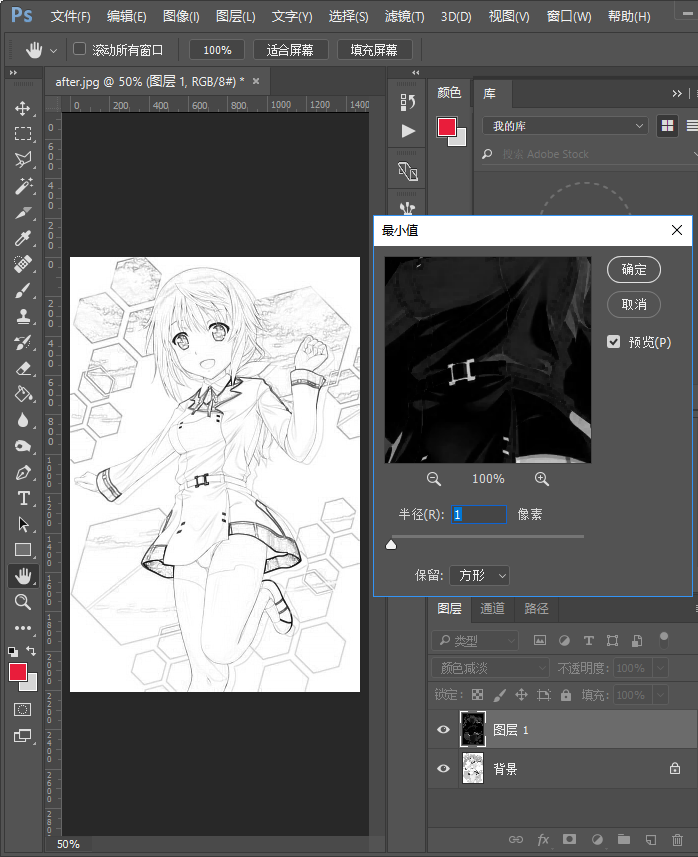
然后保存图片即可。
下一篇:淘宝天猫手机详情页应该如何设计
上一篇:八个高质的免费图片素材网站
- 相关文章 -
改进网页可读性的7个方法 - 2009-07-31
如何设置网站的PC版和移动版/无线版,以及两者之间的适配关系 - 2017-08-04
经典的Logo的设计实例zt - 2010-06-26
电脑里出现Tempzxpsign文件夹的解决办法 - 2017-06-13
十五种网站最差的用户体验设计(经典收藏) - 2010-06-18
淘宝天猫手机详情页应该如何设计 - 2017-04-06
PS将图片做成素描效果教程 - 2017-02-10
八个高质的免费图片素材网站 - 2017-01-05
- 文章评论 -
- 最新评论[0条评论] -
版权所有©逍遥峡谷 - 星际中心超自然局 · 地球总部 |
逍遥峡谷 ·
酷品优选
Copyright©Interstellar Central Occult Agency (I.C.O.A)
本局纯属虚构,如有雷同,纯属巧合